如何在Jupyter Notebook中使用Python虚拟环境?原文作者:王树义
Python好多版本,机子自带和工作要求不一定是同一版本,还有多种工作项目不一定是同版本。所以需要虚拟环境。
采用aconda时候,jupyter notebook不能自动识别。网上搜索,遂查到王树义解决办法,转发以给自己记录汇总下,省的自己忘了。
虚拟
在虚拟环境里,各种软件包的版本,都由你来指定。它们和系统默认Python环境是相互隔离的,因此互不干扰。

我给这个用于学习Python 3版本Tensorflow的虚拟环境起了个好记的名字,叫做tfpy3。
进入终端环境,使用Anaconda的环境创建命令,一行代码就可以创建成功。
conda create -n tfpy3 python=3
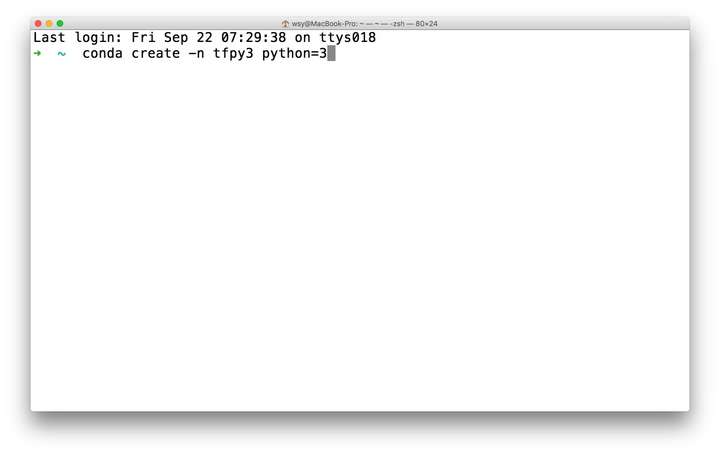
我在~/learn/实验目录下创建了一个名为tensorflow的文件夹。创建好后进入。
cd learn/tensorflow
下面我们呼唤刚才创建的虚拟环境:
source activate tfpy3
这时你会发现终端提示符前面出现了特定虚拟环境标识。
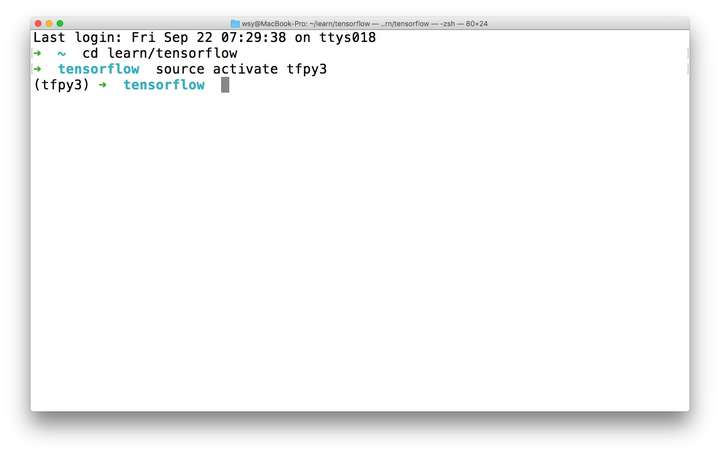
虚拟环境顺利加载。
在这个虚拟环境下,我们就可以安装针对Python 3.6的最新版Tensorflow了。
pip install tensorflow
好了,1.3.0版本tensorflow安装成功。下面我们就呼叫Jupyter Notebook,来编码吧!
jupyter notebook
咦?为什么创建新笔记本的选项中,只有默认的Python 2和后来安装过的R?

tfpy3虚拟环境哪里去了?根本找不到!
插件
头痛半晌,突然想起古人那句:
吾尝终日而思矣,不如须臾之所学也。
对啊,上网搜!
查询了一下,很快发现了解决方案。原来为了让Jupyter Notebook支持虚拟运行环境,需要在Anaconda里安装一个插件。
回到终端下面,用C-c退出目前正在运行的Jupyter Notebook Server,然后执行:
conda install nb_conda
再重新开启Jupyter Notebook:
jupyter notebook
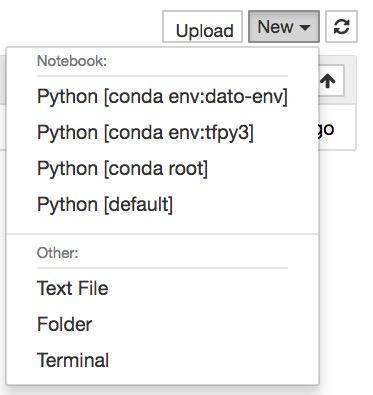
这下我们就能看到差别了——除了最新安装设定的tfpy3外,之前用Anaconda设置过的其他虚拟环境也都可以在此选择使用。太棒了!
我们选择刚刚创建的tfpy3环境。
执行:
import tensorflow as tf
tf.VERSION
第二行语句是反馈tensorflow的版本。
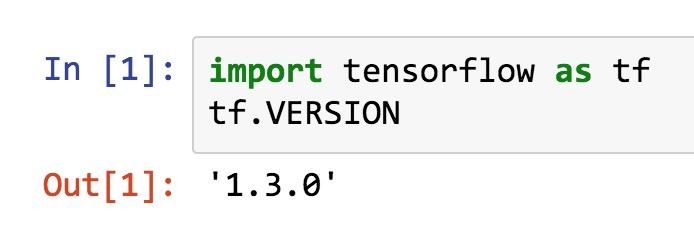
1.3.0,没错!这就是刚刚我们安装的最新Tensorflow版本。
下面就是愉快的编码时间了。加油!




















 628
628











 被折叠的 条评论
为什么被折叠?
被折叠的 条评论
为什么被折叠?








